使用MIUI11将小米手机的屏幕共享到电视和计算机
我们所有人都曾经想向我们的朋友或家人展示手机中的图像,视频或任何内容,但是在小屏幕上却很难。多亏了MIUI 11,我们有了一个集成的选项来共享屏幕,从而无需电缆即可轻松地将其发送到电视和计算机。
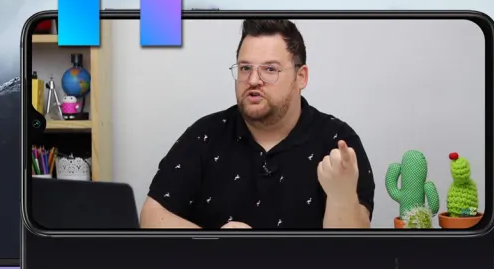
如果我们的电视是不是不要紧,智能电视,用的Chromecast或电视盒,我们将能够在所有的人都使用它。我们的手机将控制电视,我们可以停止播放视频,更改图像,甚至随意提高或降低音量。这是我们手机中许多MIUI 11技巧中的又一个,我们拥有越来越多的功能。
在小米和Redmi手机上将屏幕翻倍
为了将我们的手机带到任何兼容的设备上,我们要做的第一件事就是访问手机的设置。转到“连接和共享”部分后,将出现一个新选项卡,在该选项卡中可以找到“发行”选项。由此,我们将能够将手机或元素的屏幕复制并共享到电视和计算机。
在大多数情况下,我们不需要激活蓝牙,尽管在我们的模型中可能会有所不同,尤其是第一次。重要的是要连接到同一WiFi网络,区分2G和5G网络以避免出现问题。
屏幕共享选项
在“问题”中,我们将找到“打开”和“关闭”按钮,这使我们可以选择兼容的电视,计算机或设备。在其选项中,我们找到了几个演示,这些演示使我们只能广播我们选择的图像或视频和文件。要复制整个屏幕,我们不必选择任何这些选项,我们将重点介绍出现的特殊功能。
其第一个特殊选项称为“最小化窗口”。它使我们能够在电视或显示器的大屏幕上看到我们选择的内容,同时继续在移动设备上使用社交网络和其他应用程序。接下来的选择是在屏幕关闭的情况下进行广播,这要特别感谢我们的电池,最后我们发现隐藏了私有元素,因此没有人可以阅读仅属于我们本性的通知,呼叫或提醒。
如何将MIUI 11中的屏幕共享到计算机
要发送小米手机的屏幕,前面的步骤是相同的,尽管我们必须准备计算机以使其出现在兼容的设备中。为此,我们必须从Windows 10的“设置”>“系统”中进行选择,在“此计算机上的投影”选项之间进行选择。我们记住,我们必须连接到同一个WiFi网络才能工作,但这还不是全部。
在出现的第一个选项中,我们将必须选择“随处可用”,在最后一部分中,我们可以根据喜好激活或停用电源选项。现在,我们只需要返回小米手机,寻找要广播的设备,然后我们的计算机就会出现,它会要求在屏幕上向我们显示该手机的权限。请记住,我们还可以将任何Android移动设备连接到Windows 10计算机,以执行其他操作。
